13. BÖLÜM : Anlatımlı 3d Uygulamalar
- 1 SİLİNDİRLİ DÜZ PARÇA
- 2 FLANŞLI YATAK
- 3 ÇIKINTILI SİLİNDİRİK PARÇA
- 4 AÇILI DİRSEK
- 5 SİLİNDİRİK BASINÇ YAYI
- 6 KONİK BASINÇ YAYI
- 7 KAPI KOLU
- 8 MİL TAŞIYICISI
- 9 SALMASTRA KUTUSU
- 10 ÇEVİRME KOLU (Matkap İçin)
- 11 EĞRİ KOLLU KASNAK
- 12 ŞİŞE-1
- 13 ŞİŞE-2
- 14 ÇEVİRME ANAHTARI
- 15 ALTI KÖŞE BAŞLI CIVATA
- 16 ALTI KÖŞE SOMUN
- 17 V-KAYIŞ KASNAĞI
- 18 SABİT BİLYELİ YATAK (Rulman)
- 19 SİLİNDİRİK DÜZ DİŞLİ ÇARK
- 20 AYARLI YATAK
SABİT BİLYELİ YATAK (Rulman)
"SABİT BİLYELİ YATAK" 1.TANITIM
Rulmanlı Yataklar, millerin yataklanmasında en çok kullanılan yataklardır. Yüzlerce çeşit rulmanlı yatak vardır. Çizim metotları hepsinde aşağı yukarı aynıdır. Bu yataklar iç bilezik, dış bilezik, dönen elemanlar ve kafesten oluşmaktadır. Biz burada Sabit Bilyeli Yatak çiziminin nasıl yapıldığını anlatacağız. Bu yatakta dönen eleman küre şeklinde bilyedir. Burada kafes çizimi yapılmayacaktır. 2.TAVSİYE EDİLEN KOMUTLAR
Şekil 1’ de ön görünüşü verilmiş “Sabit Bilyeli Yatak” ın katı model resmini çizebilmek için tavsiye edilen komutların listesi aşağıya çıkarılmıştır:
♦ Çizgi (Line), Merkez Çizgisi (Centerline), Daire (Circle), Budama (Trim),
♦ Dödürerek Katı Oluşturma (Revolved Boss / Base), Radyus (Fillet),
♦ Ölçülendirme (Dimension), Dairesel Çoğaltma (Circular Pattern),
♦ Dikdörtgen (Rectangle), Geçici Eksenler (Temporary Axes).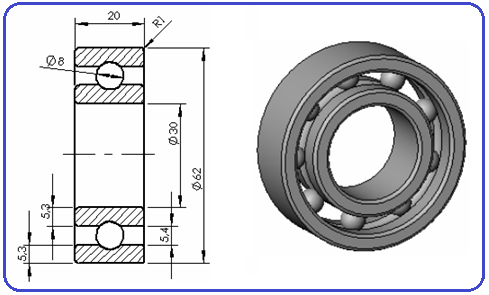
Şekil 1:Katı modeli çizilecek “Sabit Bilyeli Yatak” 3.ÖN GÖRÜNÜŞÜN YARISININ ÇİZİLMESİ
Ön görünüşün yarısının çizilmesi için aşağıdaki işlem sırası uygulanır:
1.Merkez Çizgisi (Centerline) komutuyla, ekranın merkezinden geçecek bir eksen çizilir. Şekil 2’ de görüldüğü gibi Dikdörtgen (Rectangle)
komutuyla, ekranın merkezinden geçecek bir eksen çizilir. Şekil 2’ de görüldüğü gibi Dikdörtgen (Rectangle)  komutuyla, iç ve dış bilezikleri temsil edecek iki adet dikdörtgen aynı hizada çizilir ve ölçülendirilir.
komutuyla, iç ve dış bilezikleri temsil edecek iki adet dikdörtgen aynı hizada çizilir ve ölçülendirilir. 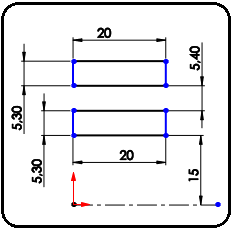
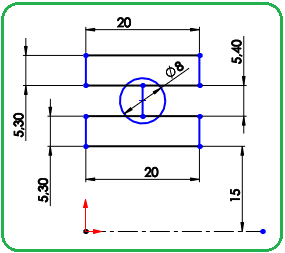
Şekil 2:Ana hatlar Şekil 3:Bilye yuvası için daire 2.Bilye yuvası oluşturmak için İki bileziğin tam ortasına çapı 8 mm olan bir daire çizilir. Dairenin merkezi için tam ortaya geçici bir doğru çizilir (Şekil 3).
3. Objeleri Buda (Trim Entities) komutuyla yardımcı doğru ve fazlalıklar silinerek bilye yuvası oluşturulur (Şekil 4).
komutuyla yardımcı doğru ve fazlalıklar silinerek bilye yuvası oluşturulur (Şekil 4). 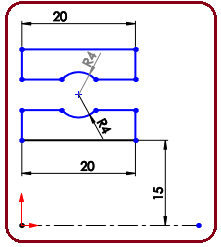
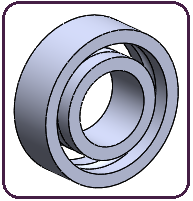
Şekil 4:Bilye yuvası Şekil 5:İç ve dış bilezik 4.KATI MODELİ OLUŞTURMA
Katı modeli oluşturmak için aşağıdaki işlem sırası takip edilir:
1.Döndürerek Katı Oluşturma (Revolved Boss/Base) komutu çalıştırılarak iç ve dış bilezik 360 derece döndürülerek katı model haline getirilir (Şekil 5).
komutu çalıştırılarak iç ve dış bilezik 360 derece döndürülerek katı model haline getirilir (Şekil 5).
2. Bilye yerine geçecek küre çizimi için Unsur Tasarım Ağacı üzerinden Ön Düzlem (Front Plane) seçilir. Ekrana paralel tam karşımıza gelmesi için Buna Dik (Normal To) düğmesine tıklanır.
düğmesine tıklanır.
3.İç kısımların görünmesi için Görünüm (View) araç çubuğu üzerindeki Arka Kenarları Göster (Hidden Lines Visible) düğmesine tıklanır (Şekil 6). Tel kafes görünümden çıkmak için Gölgeli ve Kenarlı
düğmesine tıklanır (Şekil 6). Tel kafes görünümden çıkmak için Gölgeli ve Kenarlı  düğmesine tıklanır.
düğmesine tıklanır. 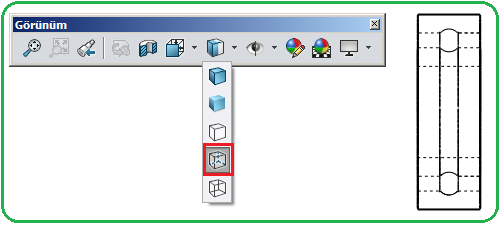
Şekil 6:”Görünüm Araç Çubuğu” ve komut düğmeleri 4. Şekil 7’ de görüldüğü gibi bilyeyi oluşturmak için Çizgi (Line) komutuyla bilye yuvası çapında dik bir doğru çizilir.
5. Doğrunun ortası merkez olacak şekilde çapı 8 mm olan bir daire çizilir (Şekil 8). Objeleri Buda (Trim Entities) komutuyla dairenin yarısı budanır ve kapalı bir yarım daire oluşturulur (Şekil 9).
komutuyla dairenin yarısı budanır ve kapalı bir yarım daire oluşturulur (Şekil 9). 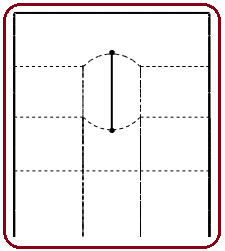
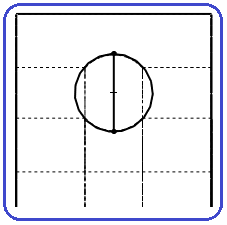
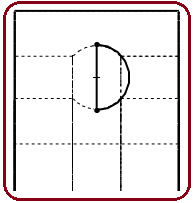
Şekil 7:Dik doğru Şekil 8:Daire Şekil 9:Yarım daire 6.Kapalı yarım daire dik kenar etrafında Döndürerek Katı Oluşturma (Revolved Boss/Base) komutuyla döndürüldüğü zaman küre meydana gelir (Şekil 10).
komutuyla döndürüldüğü zaman küre meydana gelir (Şekil 10). 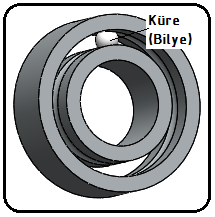
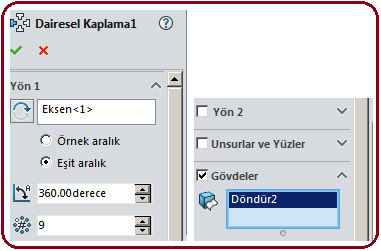
Şekil 10:Küre (Bilye) Şekil 11:Özellik yöneticisi 7. Görünüm (View) menüsünden Geçici Eksenler (Temprorary Axes) komutuna tıklanarak rulmanlı yatağa geçici eksen yerleştirilir. Geçici eksenleri kaldırmak için yine aynı yol takip edilir.
8. Bilyeyi çevreye 9 adet yerleştirmek için Dairesel Çoğaltma (Circular Pattern) komut düğmesine tıklanır. Aynı isimli özellik yöneticisi görüntülenir (Şekil 11).
komut düğmesine tıklanır. Aynı isimli özellik yöneticisi görüntülenir (Şekil 11).
9. Özellik yöneticisindeki Yön 1 bölümünde aşağıdaki düzenlemeler yapılır:
♦ Çoğaltma Ekseni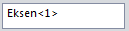 kısmındaki boşluğa tıklanır ve bileziklerin geçici ekseni seçilir.
kısmındaki boşluğa tıklanır ve bileziklerin geçici ekseni seçilir.
♦ Bilyelerin çevreye eşit aralıklarla yerleşmesi için Eşit Aralık (Equal Spacing) onay kutusu işaretlenir.
♦ Toplam Açı kısmına 360 derece değeri girilir.
kısmına 360 derece değeri girilir.
10. Özellik yöneticisindeki Gövdeler onay kutusu işaretlenir. kısmındaki boşluğa tıklanır ve bilye seçilir. Bir ön izleme görüntülenir.
kısmındaki boşluğa tıklanır ve bilye seçilir. Bir ön izleme görüntülenir.
11. Tamam düğmesine tıklanarak işlem tamamlanır. Geçici eksenler kaldırılır (Şekil 12).
düğmesine tıklanarak işlem tamamlanır. Geçici eksenler kaldırılır (Şekil 12). 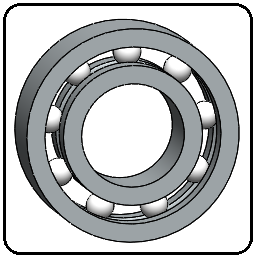

Şekil 12:Bilyeler Şekil 13:Sabit Bilyeli Yatak 5.KENARLARI YUVARLATMA
Kenarları yuvarlatmak için aşağıdaki işlem sırası uygulanır:
1. Kenarları yuvarlatmak için Unsurlar (Features) araç çubuğu üzerindeki Radyus (Fillet) komut düğmesi üzerine tıklanır. Aynı isimli özellik yöneticisi görüntülenir. Yarıçap (Radius) kısmına 1 yazılır.
komut düğmesi üzerine tıklanır. Aynı isimli özellik yöneticisi görüntülenir. Yarıçap (Radius) kısmına 1 yazılır.
2. Her iki bilezik ayrı ayrı işleme alınır. Bileziklerin iki tarafındaki kenarları tek tek seçilir. Tamam (OK) düğmesine tıklanarak işlem tamamlanır (Şekil 13).
düğmesine tıklanarak işlem tamamlanır (Şekil 13).
Not:Katı model oluşturulduktan sonra 2 boyutlu çizimler görülebilir. Bu çizimler gizlenirler. İlgili elemanın üzerine sağ tıklanır ve listelenen komutlardan Gizle (Hide) komutu seçilir.
komutu seçilir.
Rulmanlı Yataklar, millerin yataklanmasında en çok kullanılan yataklardır. Yüzlerce çeşit rulmanlı yatak vardır. Çizim metotları hepsinde aşağı yukarı aynıdır. Bu yataklar iç bilezik, dış bilezik, dönen elemanlar ve kafesten oluşmaktadır. Biz burada Sabit Bilyeli Yatak çiziminin nasıl yapıldığını anlatacağız. Bu yatakta dönen eleman küre şeklinde bilyedir. Burada kafes çizimi yapılmayacaktır. 2.TAVSİYE EDİLEN KOMUTLAR
Şekil 1’ de ön görünüşü verilmiş “Sabit Bilyeli Yatak” ın katı model resmini çizebilmek için tavsiye edilen komutların listesi aşağıya çıkarılmıştır:
♦ Çizgi (Line), Merkez Çizgisi (Centerline), Daire (Circle), Budama (Trim),
♦ Dödürerek Katı Oluşturma (Revolved Boss / Base), Radyus (Fillet),
♦ Ölçülendirme (Dimension), Dairesel Çoğaltma (Circular Pattern),
♦ Dikdörtgen (Rectangle), Geçici Eksenler (Temporary Axes).
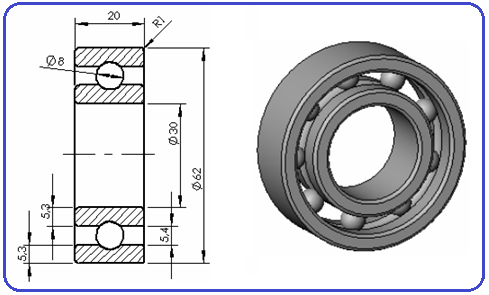
Şekil 1:Katı modeli çizilecek “Sabit Bilyeli Yatak” 3.ÖN GÖRÜNÜŞÜN YARISININ ÇİZİLMESİ
Ön görünüşün yarısının çizilmesi için aşağıdaki işlem sırası uygulanır:
1.Merkez Çizgisi (Centerline)
 komutuyla, ekranın merkezinden geçecek bir eksen çizilir. Şekil 2’ de görüldüğü gibi Dikdörtgen (Rectangle)
komutuyla, ekranın merkezinden geçecek bir eksen çizilir. Şekil 2’ de görüldüğü gibi Dikdörtgen (Rectangle)  komutuyla, iç ve dış bilezikleri temsil edecek iki adet dikdörtgen aynı hizada çizilir ve ölçülendirilir.
komutuyla, iç ve dış bilezikleri temsil edecek iki adet dikdörtgen aynı hizada çizilir ve ölçülendirilir. 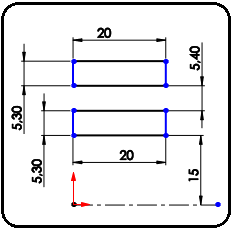
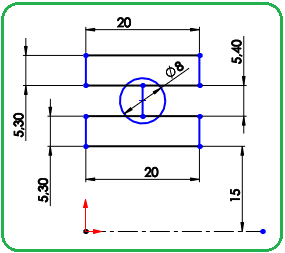
Şekil 2:Ana hatlar Şekil 3:Bilye yuvası için daire 2.Bilye yuvası oluşturmak için İki bileziğin tam ortasına çapı 8 mm olan bir daire çizilir. Dairenin merkezi için tam ortaya geçici bir doğru çizilir (Şekil 3).
3. Objeleri Buda (Trim Entities)
 komutuyla yardımcı doğru ve fazlalıklar silinerek bilye yuvası oluşturulur (Şekil 4).
komutuyla yardımcı doğru ve fazlalıklar silinerek bilye yuvası oluşturulur (Şekil 4). 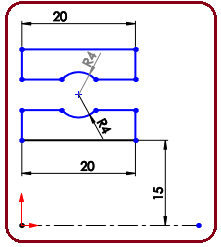
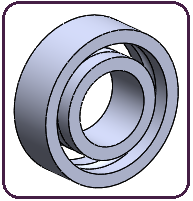
Şekil 4:Bilye yuvası Şekil 5:İç ve dış bilezik 4.KATI MODELİ OLUŞTURMA
Katı modeli oluşturmak için aşağıdaki işlem sırası takip edilir:
1.Döndürerek Katı Oluşturma (Revolved Boss/Base)
 komutu çalıştırılarak iç ve dış bilezik 360 derece döndürülerek katı model haline getirilir (Şekil 5).
komutu çalıştırılarak iç ve dış bilezik 360 derece döndürülerek katı model haline getirilir (Şekil 5).2. Bilye yerine geçecek küre çizimi için Unsur Tasarım Ağacı üzerinden Ön Düzlem (Front Plane) seçilir. Ekrana paralel tam karşımıza gelmesi için Buna Dik (Normal To)
 düğmesine tıklanır.
düğmesine tıklanır.3.İç kısımların görünmesi için Görünüm (View) araç çubuğu üzerindeki Arka Kenarları Göster (Hidden Lines Visible)
 düğmesine tıklanır (Şekil 6). Tel kafes görünümden çıkmak için Gölgeli ve Kenarlı
düğmesine tıklanır (Şekil 6). Tel kafes görünümden çıkmak için Gölgeli ve Kenarlı  düğmesine tıklanır.
düğmesine tıklanır. 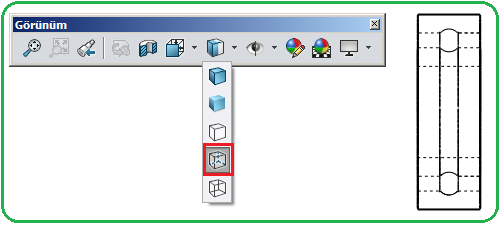
Şekil 6:”Görünüm Araç Çubuğu” ve komut düğmeleri 4. Şekil 7’ de görüldüğü gibi bilyeyi oluşturmak için Çizgi (Line) komutuyla bilye yuvası çapında dik bir doğru çizilir.
5. Doğrunun ortası merkez olacak şekilde çapı 8 mm olan bir daire çizilir (Şekil 8). Objeleri Buda (Trim Entities)
 komutuyla dairenin yarısı budanır ve kapalı bir yarım daire oluşturulur (Şekil 9).
komutuyla dairenin yarısı budanır ve kapalı bir yarım daire oluşturulur (Şekil 9). 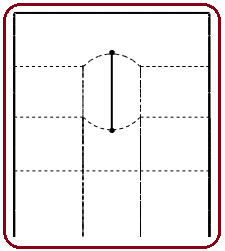
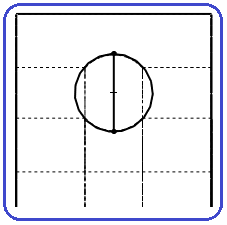
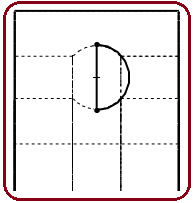
Şekil 7:Dik doğru Şekil 8:Daire Şekil 9:Yarım daire 6.Kapalı yarım daire dik kenar etrafında Döndürerek Katı Oluşturma (Revolved Boss/Base)
 komutuyla döndürüldüğü zaman küre meydana gelir (Şekil 10).
komutuyla döndürüldüğü zaman küre meydana gelir (Şekil 10). 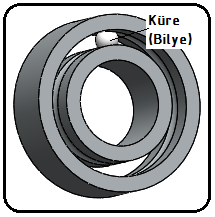
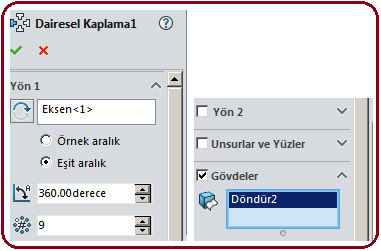
Şekil 10:Küre (Bilye) Şekil 11:Özellik yöneticisi 7. Görünüm (View) menüsünden Geçici Eksenler (Temprorary Axes) komutuna tıklanarak rulmanlı yatağa geçici eksen yerleştirilir. Geçici eksenleri kaldırmak için yine aynı yol takip edilir.
8. Bilyeyi çevreye 9 adet yerleştirmek için Dairesel Çoğaltma (Circular Pattern)
 komut düğmesine tıklanır. Aynı isimli özellik yöneticisi görüntülenir (Şekil 11).
komut düğmesine tıklanır. Aynı isimli özellik yöneticisi görüntülenir (Şekil 11).9. Özellik yöneticisindeki Yön 1 bölümünde aşağıdaki düzenlemeler yapılır:
♦ Çoğaltma Ekseni
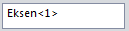 kısmındaki boşluğa tıklanır ve bileziklerin geçici ekseni seçilir.
kısmındaki boşluğa tıklanır ve bileziklerin geçici ekseni seçilir.♦ Bilyelerin çevreye eşit aralıklarla yerleşmesi için Eşit Aralık (Equal Spacing) onay kutusu işaretlenir.
♦ Toplam Açı
 kısmına 360 derece değeri girilir.
kısmına 360 derece değeri girilir.10. Özellik yöneticisindeki Gövdeler onay kutusu işaretlenir.
 kısmındaki boşluğa tıklanır ve bilye seçilir. Bir ön izleme görüntülenir.
kısmındaki boşluğa tıklanır ve bilye seçilir. Bir ön izleme görüntülenir.11. Tamam
 düğmesine tıklanarak işlem tamamlanır. Geçici eksenler kaldırılır (Şekil 12).
düğmesine tıklanarak işlem tamamlanır. Geçici eksenler kaldırılır (Şekil 12). 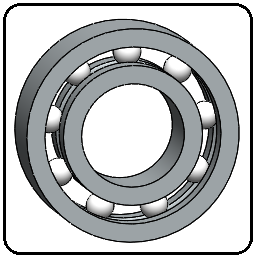

Şekil 12:Bilyeler Şekil 13:Sabit Bilyeli Yatak 5.KENARLARI YUVARLATMA
Kenarları yuvarlatmak için aşağıdaki işlem sırası uygulanır:
1. Kenarları yuvarlatmak için Unsurlar (Features) araç çubuğu üzerindeki Radyus (Fillet)
 komut düğmesi üzerine tıklanır. Aynı isimli özellik yöneticisi görüntülenir. Yarıçap (Radius) kısmına 1 yazılır.
komut düğmesi üzerine tıklanır. Aynı isimli özellik yöneticisi görüntülenir. Yarıçap (Radius) kısmına 1 yazılır. 2. Her iki bilezik ayrı ayrı işleme alınır. Bileziklerin iki tarafındaki kenarları tek tek seçilir. Tamam (OK)
 düğmesine tıklanarak işlem tamamlanır (Şekil 13).
düğmesine tıklanarak işlem tamamlanır (Şekil 13).Not:Katı model oluşturulduktan sonra 2 boyutlu çizimler görülebilir. Bu çizimler gizlenirler. İlgili elemanın üzerine sağ tıklanır ve listelenen komutlardan Gizle (Hide)
 komutu seçilir.
komutu seçilir.



